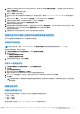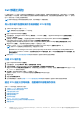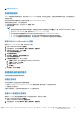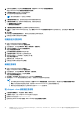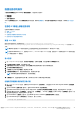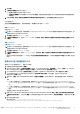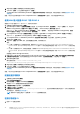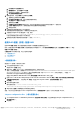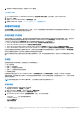Users Guide
Table Of Contents
- 用于 Microsoft System Center Configuration Manager 的 Dell EMC Server Deployment Pack 版本 4.0 用户指南
- 目录
- 简介
- 使用 Configuration Manager 之前
- 在运行 System Center Configuration Manager、2012 SP2、2012 R2 SP1、2012 R2、2012 SP1 或 2012 的系统上使用 Dell EMC Server Deployment Pack
- 故障排除
- 命令行选项
- 可能需要的其他 Dell 说明文件
7. 选中 Include files in the prestart command(在预启动命令中包括文件)复选框。
8. 单击 Package(软件包)旁边的 Set(设置)以选择 Dell PowerEdge Deployment(Dell PowerEdge 部署) > Dell
PowerEdge Startup Network Setting(Dell PowerEdge 启动网络设置)软件包。
9. 单击 Distribution point(分发点)文本框旁边的 Browse(浏览)以选择相应的分发点,然后单击 Next(下一步)。
10. 在 Summary(摘要)窗口中,检查内容并单击 Next(下一步)。
将创建可引导介质,并显示一条确认消息。
注: 如果向 MACIPMAP.csv 添加新条目,则将 PowerEdge Startup Network Setting-<Sitecode>(PowerEdge 启动网络设
置-<Sitecode>)更新为 Distribution Point and create a new task sequence media(分发点并创建新任务序列介质)。
使用可引导介质部署操作系统
操作系统部署是无人参与的,除非任务序列中的任务需要人工干预。例如,如果在任务序列中未提供 Windows 序列号,则在部署过
程中,Windows 操作系统会等待输入序列号。
注: 您可以为 .CSV 文件中输入的所有服务器使用相同的可引导介质,前提是您在站点服务器上的任务序列中选择相应的驱动程
序包。
配置系统 BIOS
1. 右键单击任务序列并单击编辑。
2. 从 Task Sequence Editor(任务序列编辑器)的左侧,在 Configure Hardware(配置硬件) > Step 1(步骤 1)下,单击 Set
BIOS Config (ini file)(设置 BIOS 配置 [ini 文件]) > Action Settings(操作设置)选项卡。
3. 从 Configuration action type(配置操作类型)下拉列表中,选择 BIOS Config (ini file)(BIOS 配置 [ini 文件])。
将启用 View(查看)按钮。
注: 如果要使用 CLI 选项配置系统,也可选择 BIOS Config (command line)(BIOS 配置 [命令行])。有关 CLI 选项使用方
法的更多信息,请参阅命令行选项。
4. 单击 View(查看)打开 .ini 文件。按所需配置进行修改,并保存该文件。
有关 .ini 文件格式的信息,请参阅 Dell OpenManage Deployment Toolkit Command Line Interface Reference Guide(Dell
OpenManage Deployment Toolkit 命令行界面参考指南)中的 Sample File Formats(示例文件格式)部分。该指南位于 Dell.com/
support/manuals。
5. 在弹出的消息中选择 Save to a file in the toolkit package for this custom action when I click OK(单击“确定”时针对此自
定义操作保存到工具包软件包中的文件),然后单击 OK(确定)。
6. 将文件保存至默认目录。
默认目录的示例:\\<site server hostname>\sms_<site
code>\OSD\lib\Packages\Deployment\Dell\PowerEdge\DTK\Template\Configs\Syscfg。
7. 单击 Apply(应用)将编辑后的文件保存到任务序列。
8. 从 Action:(操作:)下拉式菜单中选择 Set(设置)。
Configuration file/Command line parameters(配置文件/命令行参数)字段将启用。有关更多信息,请参阅配置文件/命令行
参数选项。
或者,可以从下拉列表中选择 <Create configuration file>(<创建配置文件>)选项,以从头开始创建 .ini 文件。
配置文件或命令行参数选项
可以从三个选项中选择:
● <创建配置文件>
● <导入配置文件>
● 编辑 <syscfg.ini>
使用以上任何选项创建 .ini 文件后,单击在任务序列编辑器中应用窗口。此时将创建设置 BIOS 配置(ini 文件)的任务序列。
小心: 在软件包中更新或保存新文件时,它不会在其所有分发点上自动更新。为确保新文件在其所有分发点上得到更新,请从软
件分发→ 软件包→ Dell PowerEdge 部署→ Dell PowerEdge 部署工具包集成 <版本> 节点更新分发点。
<创建配置文件>
当选择 <创建配置文件> 选项时,将显示创建按钮。
16 在运行 System Center Configuration Manager、2012 SP2、2012 R2 SP1、2012 R2、2012 SP1 或 2012 的系统上使用 Dell EMC
Server Deployment Pack